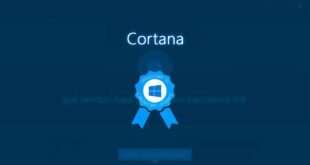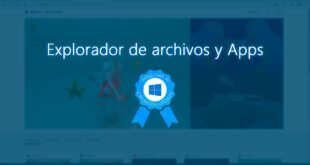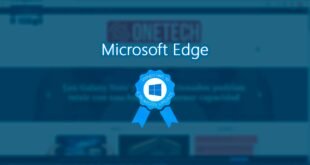Última entrega de nuestro paquete de artículos sobre la Creators Update de Windows 10, y esta vez hablaremos sobre lo que ofrece el sistema operativo en mejoras que pueden ser utilizadas por los desarrolladores, la posibilidad de virtualización y otras novedades que no aparecen categorizadas. No siendo más, te mostramos la duodécima entrega. Novedades para desarrollo y virtualización en la …
Read More »Tag Archives: Actualización para creadores
Todas las novedades de Windows Ink en la Creators Update de Windows 10
Microsoft no ha dejado de lado a Windows Ink, el apartado del sistema que les permite a los artistas desbocar toda su creatividad. Microsoft ha enfocado especialmente sus esfuerzos para que los más osados y que les gustan las capacidad de dibujado en Windows 10 puedan sin problemas demostrar todo lo que pueden crear con esta herramienta. En esta décimo …
Read More »Build 15063.250 de Windows 10 Creators Update ya disponible como acumulativa
Microsoft, en paralelo al lanzamiento de la Creators Update de Windows 10 Mobile en el anillo Release Preview del programa Insider, ha lanzado una acumulativa para los usuarios de Windows 10 en PC y Tablets que tambien se encuentran en esta versión del sistema operativo. La Build 15063.250 ya se encuentra disponible, y puede ser encontrada con el código de conocimiento KB4016240. …
Read More »Todas las novedades de Teclado, Idiomas, Audio y Hardware en la Creators Update de Windows 10
Presentamos la novena entrega de nuestros artículos de novedades de la Creators Update de Windows 10. En esta ocasión hablamos de dos apartados importantes: Teclado, Idiomas, Audio y Hardware, ambos divididos en subtítulos. No siendo más, describiremos lo que Microsoft ha hecho con respecto a estas asignaturas. Todas las novedades en el Teclado e Idiomas con la Creators Update de …
Read More »Todas las novedades de la aplicación de Configuración en la Creators Update de Windows 10
Octava entrega de nuestro paquete de artículos con las novedades de la Creators Update de Windows 10 para PC y Tablets, esta vez hablaremos de el remodelado que ha hecho Microsoft con respecto a la aplicación Configuración en el sistema operativo y añadimos otras opciones del sistema que son relevantes para los usuarios. Todas las novedades de la aplicación de …
Read More »Todas las novedades para el Narrador y la Accesibilidad en la Creators Update de Windows 10
Séptima entrega de nuestro paquete de artículos con respecto a las novedades de la Creators Update de Windows 10, y en esta ocasión detallamos las concernientes al Narrador de Windows y las funciones de accesibilidad. Microsoft ha estado en ventaja de los usuarios que tienen alguna limitación de comunicación o movilidad, y es por eso que para esta gran actualización del …
Read More »Todas las novedades de Cortana en la Creators Update de Windows 10
Seguimos mostrándote las novedades que nos trae la Creators Update de Windows 10. En esta sexta entrega, hablaremos de Cortana, uno de los apartados del sistema que ha tenido bastante mejoras en el sistema operativo y que ahora nos permite realizar muchas más acciones con la voz para administrar algunos funciones de él. Sin más, aquí están las novedades más relevantes …
Read More »Todas las novedades para los jugadores en la Creators Update de Windows 10
Microsoft también se ha tomado en serio la optimización de Windows 10 en PC para que sea una verdadera plataforma para juegos. Es por eso que con la Creators Update, el sistema operativo se ha convertido en una de las primeras opciones para los jugadores. Hemos recopilado brevemente las novedades que el Grupo de Sistemas Operativos ha incorporado con esta …
Read More »Todas las novedades del Menú Inicio y la Apariencia de Windows 10 Creators Update para PC
Microsoft no se ha dejado nada y en la Creators Update ha hecho cambios importantes en el menú inicio y la apariencia de Windows 10. Es por ello que en esta cuarta entrega de nuestra serie de publicaciones hablaremos un poco sobre estos cambios. Esta es una de las categorías que más novedades obtuvo y de la que sabemos disfrutarás. …
Read More »Todas las novedades del Explorador de Archivos y Aplicaciones en la Creators Update de Windows 10 PC
Tercera entrega de publicaciones con respecto a las novedades de la Creators Update de Windows 10 PC, en esta ocasión hablaremos de las nuevas incorporaciones hechas al Explorador de Archivos y de algunas novedades importantes que debemos destacar para algunas aplicaciones del sistema en la Actualización para Creadores del sistema operativo. Novedades del Explorador de Archivos y algunas aplicaciones en la …
Read More »Todas las novedades de Microsoft Edge en la Creators Update de Windows 10 PC
Seguimos con la segunda parte de nuestra serie de publicaciones sobre Actualización para Creadores de Windows 10, que como hemos dicho, se conoció como Redstone 2 durante todo el tiempo de desarrollo (aproximadamente 10 meses). Esta actualización está enfocada más que todo en PC y Tablets, lo que permitirá a este sector de los usuarios disfrutar de estas novedades.. El turno en esta …
Read More »Todas las novedades de Windows Update en la Creators Update de Windows 10 PC
A falta de dos días del lanzamiento oficial, ya podemos obtener la Actualización para Creadores de Windows 10 (utilizando alguno de estos métodos), la que internamente se conoció como Redstone 2 durante todo el tiempo de desarrollo (aproximadamente 10 meses). Como ya hemos dicho, Microsoft ha enfocado esta actualización más que todo en PC’s y Tablets, lo que permitirá a …
Read More »Microsoft actualiza el listado de procesadores soportados en la Actualización para Creadores de Windows 10 Mobile
Antes que nada, debemos aclarar que Microsoft hace cambios silenciosos en los requerimientos mínimos para el hardware que llevarán sus sistemas operativos, y te puedes dar cuenta con esta noticia que hicimos hace varios meses. En ese entonces hablamos en términos de PC y tablets, ahora es tiempo de hablar para móviles; lamentablemente no es para nada alentadora la noticia, especialmente para los …
Read More » OneWindows
OneWindows